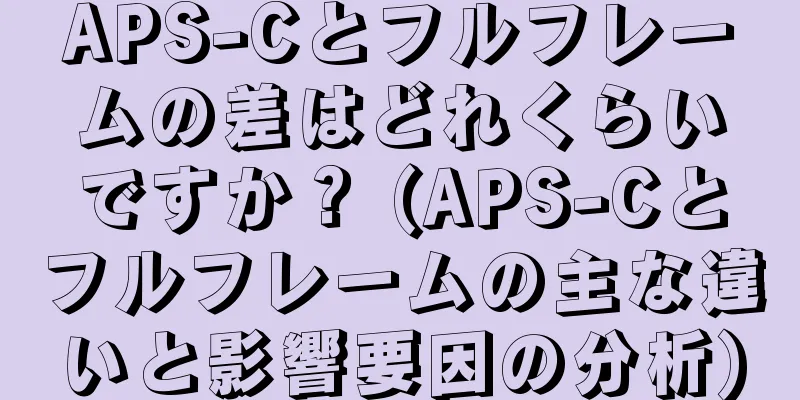誤作動するprtscキーを修復する方法(誤作動するprtscキーを修復し、スクリーンショット操作を正常に戻す方法)

|
場合によっては、prtsc キーが機能せず、コンピューターの使用中にスクリーンショット操作を正常に実行できないことがあります。これにより、私たちの仕事や生活に不便が生じました。幸いなことに、この問題に対処するために実行できる簡単な手順がいくつかあります。スクリーンショット操作を正常に戻すために、この記事では、誤動作した prtsc キーを修復する方法を紹介します。 1. キーボードのほこりや汚れを掃除する 2. キーボードケーブルが緩んでいないか確認する 3. コンピュータシステムにソフトウェアの競合がないか確認する 4. キーボードドライバーを更新または再インストールする 5. システムに組み込まれたスクリーンショットツールを使用する 6. prtscキー機能の代わりにサードパーティのスクリーンショットソフトウェアを使用する 7. PRTSCキーを占有している他のプログラムがないか確認する 8. スクリーンショットのショートカットが有効になっているか確認する 9. 問題の原因となっているウイルスやマルウェアがないか確認する 10. コンピュータを再起動してprtscキーの機能を復元します。 11. システムのトラブルシューティングを実行する 12. 専門の修理ツールを使用するか、技術サポートを受ける 13. 外付けキーボードを使用して問題を解決する 14. システムの回復を実行するか、オペレーティングシステムを再インストールする 15. 交換用の新しいキーボードを購入する コンテンツ 1. キーボードのほこりや汚れを掃除する: PRTSC キーの誤動作の原因となるほこりや汚れを取り除くには、専用のキーボード掃除ツールまたは適量の洗剤に浸した柔らかい布を使用して、キーボードの表面とキーの隙間を軽く拭きます。 2. キーボード ケーブルが緩んでいないか確認します。ケーブルを差し込み直して、しっかりと接続されていることを確認します。緩んでいる場合は、キーボード ケーブル コネクタがコンピューター ホストにしっかりと接続されていることを確認します。 3. コンピュータ システムにソフトウェアの競合がないか確認します。競合により誤動作が発生します。一部のソフトウェアは prtsc キーと競合する場合があります。最近インストールしたソフトウェアを閉じるかアンインストールして、起こりうる競合を 1 つずつ排除します。 4. キーボード ドライバーを更新または再インストールします。最新のキーボード ドライバーをダウンロードしてインストールし、コンピューターの公式 Web サイトまたはキーボード製造元の Web サイトにアクセスして、prtsc キーが正しく動作することを確認します。 5. システムに組み込まれているスクリーンショット ツールを使用する: prtsc キーの機能を置き換えるには、Windows システムに組み込まれている Snipping Tool または Win+Shift+S ショートカット キーを使用してスクリーンショット操作を実行できます。 6. サードパーティのスクリーンショット ソフトウェアを使用して、prtsc キー機能を置き換えます。Greenshot などのソフトウェア設定でカスタム ショートカット キーを構成し、よく使用されるサードパーティのスクリーンショット ソフトウェアをダウンロードしてインストールし、故障した prtsc キー (Lightshot など) を置き換えます。 7. 他のプログラムが prtsc キーを占有して失敗の原因になっているかどうかを確認します。一部のプログラムは prtsc キーを占有している可能性があります。他のプログラムを閉じるか終了して、prtsc キーを放します。 8. スクリーンショットのショートカット キーが有効になっているかどうかを確認します。有効になっていない場合は、システム設定でこの機能を有効にして、prtsc キーの通常の使用を復元します。スクリーンショットのショートカット キー機能が有効になっていることを確認します。 9. ウイルスやマルウェアによる問題がないか確認します。可能性のあるウイルスやマルウェアを駆除し、包括的なウイルス対策スキャンを実行して、prtsc キーが失敗する原因となるセキュリティ上の問題を排除します。 10. コンピューターを再起動して、prtsc キーの機能を復元します。コンピューターを再起動して、prtsc キーの正常な動作を復元します。単純な再起動操作で、キーボード障害の問題を解決できる場合があります。 11. システムのトラブルシューティングを実行する: prtsc キーが機能しなくなる原因となるシステムの問題を解決するためにコンピュータ システムをチェックして修復し、システムに組み込まれているトラブルシューティング ツールを使用します。 12. 専門的な修復ツールを使用するか、テクニカル サポートを受ける: より専門的なサポートを求めてください。上記の方法が効果がない場合、専門的な修復ツールを使用してキーボードを修復することを検討するか、コンピューター ブランドの公式テクニカル サポートに問い合わせてください。 13. 外付けキーボードを使用して問題を解決してみてください。元のキーボードにハードウェア障害がある可能性があります。外付けキーボードをコンピューターに接続します。外付けキーボードで PRTSC キーを正常に使用できる場合は、キーボードの交換を検討してください。 14. システムの回復を実行するか、オペレーティング システムを再インストールする: 最後の手段として、システム ソフトウェアの問題を解決するために、システムの回復を実行するか、オペレーティング システムを再インストールすることを検討できます。 15. 交換用の新しいキーボードを購入する: 上記の方法を試しても prtsc キーがまだ機能しない場合は、キーボード自体に重大なハードウェア障害がある可能性があります。この時点で新しいキーボードの交換品を購入することを検討してください。 prtsc キー障害の問題に対しては、キーボードのクリーニング、接続ケーブルの確認、ドライバーの更新などの簡単な方法を試すことができます。サードパーティのスクリーンショット ソフトウェアを使用して prtsc キー機能を置き換えるか、これらの方法が機能しない場合は専門のテクニカル サポートに問い合わせてください。問題が解決しない場合は、新しいキーボードを購入して交換することを検討してください。 |
<<: Mac のパワーオン パスワードを忘れた場合の解決方法 (Mac のパワーオン パスワードを忘れた場合の回復方法)
>>: 100% まで素早く充電するにはどうすればいいですか? (充電速度を向上させるための実用的なヒントと提案)
推薦する
Napoleon Total War MOD のインストール方法 (Napoleon Total War MOD のインストール チュートリアルの詳細な紹介)
これは歴史上最大の世界大戦の 1 つでもあります。ゲーム内のナポレオンは戦略ゲームであるだけでなく、...
【医療Q&A】骨粗鬆症の患者さんはなぜ破骨細胞を抑制する薬を使う必要があるのでしょうか?
企画者: 中国医師会評者: 天津第三中央病院副主任医師 ハン・リチアン臨床的に骨粗鬆症の患者は多く存...
山東省の14歳の学生が炭疽菌感染で死亡!感染力はどのくらいですか?どうすれば防げますか?答えはすべてここにあります
この記事の専門家:南部戦区疾病予防管理センター主治医、ティエン・ジン医師この記事の査読者:人民解放軍...
小児のマイコプラズマ肺炎の診断と治療
小児のマイコプラズマ肺炎の診断と治療マイコプラズマ肺炎とは、マイコプラズマ肺炎菌の感染によって引き起...
「放し飼い卵」や「セレンを多く含む卵」は本当に普通の卵よりも栄養価が高いのでしょうか?真実は…
卵には栄養価が豊富だということは誰もが知っています。最近はスーパーに行くと、いろいろな種類の卵が見ら...
マジンガーZの魅力と評価:ロボットアニメの金字塔を再評価
マジンガーZ:鉄の魂と不屈の闘志 1973年3月17日、世界中の子供たちが待ち望んでいた瞬間が訪れた...
保温下着を着けずに外出すると足が冷えてしまいますか?華西博士の答えは…
2日前、私はまだ暖かい冬の太陽を浴びていました。今日は成都は本当に寒いです!到着!ジャンプ!足!楽...
『夜ノヤッターマン』レビュー:新たなヤッターマンの魅力とは?
『夜ノヤッターマン』:新たな伝説の始まり 『夜ノヤッターマン』は、2015年に放送されたタツノコプロ...
中国脳健康デー |読書にこんなメリットがあるとは思っていませんでした →
読書によって知識が増え、視野が広がることは誰もが知っていますが、あなたはご存知ですか?実際、読書は脳...
夜食をよく食べる人は、この問題に気をつけなければなりません〜
監査専門家:ウー・シー復旦大学華山病院内分泌科副主任医師、医学博士夜食を食べる習慣がある人は多いと思...
『プロメア』レビュー:炎の力を描くアニメの傑作
プロメア - 炎の魂と闘争の物語 ■公開メディア 劇場 ■原作メディア アニメオリジナル ■公開日 ...
『それいけ!アンパンマン ばいきんまんとえほんのルルン』の魅力と評価:アンパンマンシリーズ・劇場版#35の深掘り
『それいけ!アンパンマン ばいきんまんとえほんのルルン』評論と推薦 『それいけ!アンパンマン ばいき...
川魚の刺身をよく食べていた男性が肝吸虫病に罹患!この記事に出てくる5つの食べ物はどれも危険です!
最近、ある男性が生の酢漬けエビとアカガイを食べた後に繰り返し発熱した。病院に搬送された後、検査の結果...
『しあわせソウのオコジョさん』レビュー:癒しと笑いの絶妙バランス
『しあわせソウのオコジョさん』:癒しと笑いを届ける日常系アニメの魅力 『しあわせソウのオコジョさん』...